MỤC LỤC BÀI VIẾT
Key Windows, Office, Kaspersky, ChatGPT, Gemini, YouTube, Canva, CapCut,...
Tab ẩn danh là gì?

Tab ẩn danh, hay còn gọi là chế độ ẩn danh, là tính năng bảo mật đừng dùng để vô hiệu hóa lịch sử web, giúp người dùng có thể thỏa sức duyệt web mà không cần lo lắng về việc lịch sử bị lưu lại, hay quên không xóa đi thông tin tài khoản cá nhân, bao gồm tên tài khoản, mật khẩu đăng nhập,…, nhất là trong trường hợp bạn đang sử dụng máy tính ở nơi công cộng.
Bên cạnh đó, chế độ ẩn danh sẽ không lưu cache và cookie trình duyệt. Điều này có thể giúp bạn ngăn chặn được việc các dịch vụ từ bên thứ ba như Google, Facebook, Twitter… sẽ sử dụng cookie để theo dõi và thu thập thông tin, dữ liệu về hoạt động trên internet của bạn.
Lợi ích của việc sử dụng chế độ ẩn danh
- Giúp bạn tránh khỏi việc bị lưu lại lịch sử duyệt web, cookie hay cache và giảm thiểu rủi ro bị làm phiền bởi quảng cáo cũng như các rủi ro khác khi bạn sử dụng máy tính công cộng
- Điện thoại chạy mượt hơn, tốc độ xử lý thông tin nhanh hơn.
Cách bật tắt chế độ ẩn danh trên trình duyệt Cốc Cốc
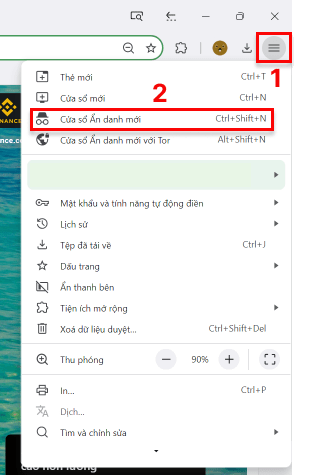
Đối với trình duyệt Cốc Cốc, bạn hãy bắt đầu chế độ ẩn danh bằng việc mở trình duyệt và bấm vào biểu tượng Thêm (3 gạch ngang) trên thanh bên của trình duyệt, từ đó chọn Cửa sổ ẩn danh mới để mở chế độ ẩn danh. Ngược lại, để tắt chế độ này, bạn chỉ cần nhấp vào biểu tượng Đóng là hoàn tất.
Bên cạnh chế độ ẩn danh thông thường, bạn có thể thử nghiệm chế độ ẩn danh với Tor để được bảo mật dữ liệu cá nhân tốt hơn. Tải Cốc Cốc để trải nghiệm ngay!
Cách bật tắt tab ẩn danh trên các trình duyệt hiện nay
Google Chrome
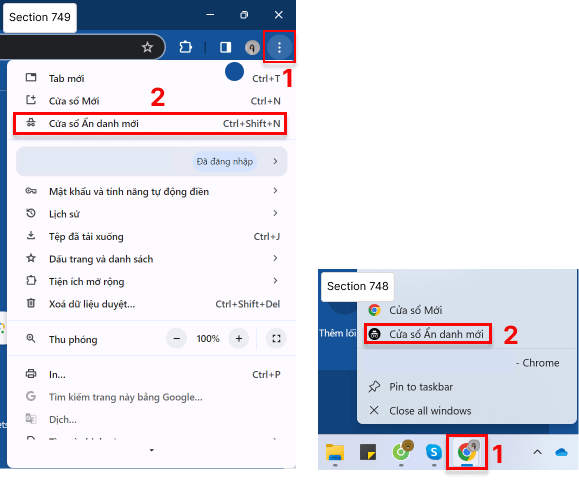
- Đối với Windows:
Cách 1: Mở trình duyệt Google Chrome => Bấm vào biểu tượng dấu 3 chấm => Chọn Cửa sổ ẩn danh mới để mở tab ẩn danh, hoặc bạn cũng có thể nhấn giữ tổ hợp phím Ctrl + Shift + N để mở nhanh.
Cách 2: Mở trình duyệt Google Chrome => Dùng chuột phải bấm vào biểu tượng Chrome ở dưới màn hình => Chọn Cửa sổ ẩn danh mới để mở tab ẩn danh
Bấm vào biểu tượng Đóng tại góc trên bên phải của trình duyệt để tắt.
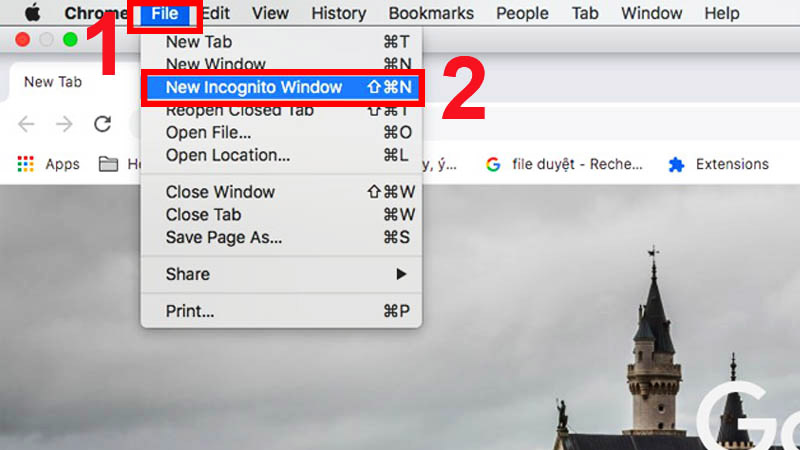
- Đối với Macbook: Bấm vào File => Chọn New Incognito Windows để mở chế độ ẩn danh. Ngoài ra, bạn cũng có thể sử dụng tổ hợp phím sau để mở nhanh: ⌘ + Shift + N. Để tắt, bạn click vào biểu tượng Đóng ở phía trên cùng bên trái của trình duyệt.
Firefox

Để có thể bật thẻ ẩn danh trên Firefox, bạn hãy hoàn thành các thao tác sau: Truy cập vào trình duyệt Firefox => Chọn Cửa sổ riêng tư mới tại biểu tượng 3 gạch ở góc trên bên phải của giao diện trình duyệt. Để tắt, bạn thực hiện các bước tương tự như với các trình duyệt khác đã hướng dẫn ở trên.
Safari
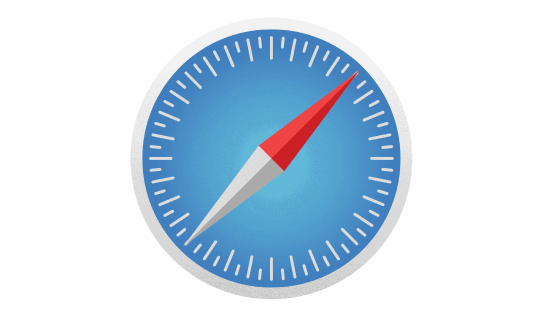
Trên Safari, bạn chỉ cần bấm vào Trang và chọn Riêng tư, sau đó bấm vào biểu tượng dấu cộng ở giữa để mở trang mới trong thẻ ẩn danh. Nếu muốn tắt chế độ này, bạn tiếp tục bấm vào mục Riêng tư và chọn mở tab bình thường.
Cách bật chế độ ẩn danh hàng loạt
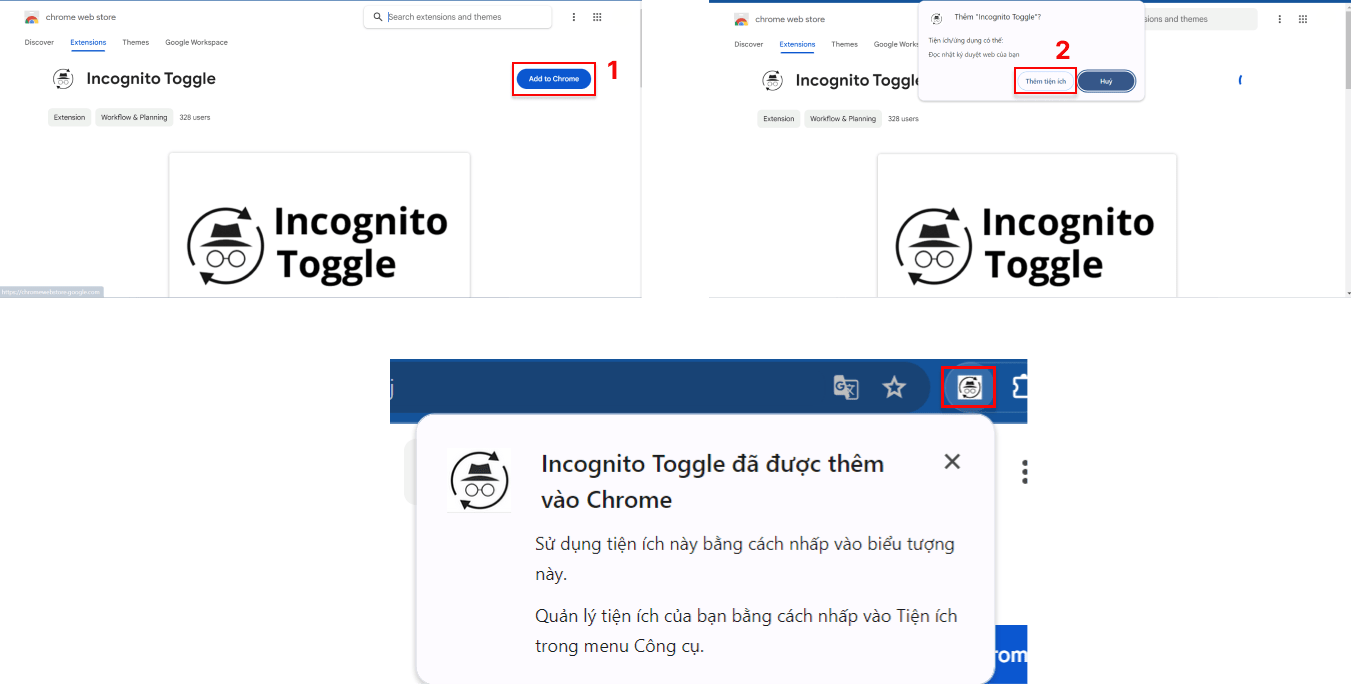
Ngoài việc thực hiện bật/tắt tab ẩn danh thủ công một trang web như hướng dẫn ở trên, bạn cũng có thể bật chế độ ẩn danh hàng loạt cho các trang web mình đang truy cập. Để làm được điều này, bạn thực hiện theo hướng dẫn sau:
- Bước 1: Tìm Incognito Toggle tại Cửa hàng Chrome trực tuyến của Google và bấm thêm vào Chrome.
- Bước 2: Chọn Thêm tiện ích.
- Bước 3: Mở Google Chrome và chọn Incognito Toggle. Từ đây, tất cả các trang web bạn đang truy cập sẽ được chuyển thành chế độ ẩn danh.
Mật khẩu giải nén mặc định là 21AK22
Hướng Dẫn Tải File Khi Quá Giới Hạn Tải Trên Google Drive
Nhấn Thích và Theo dõi Facebook 21AK22.COM giúp mình nha ^_^












